Google Meet Izgara Görünümü Nasıl Etkinleştirilir
Miscellanea / / August 04, 2021
Google Meet, ZOOM gibi diğer görüntülü toplantı uygulamalarında olduğu gibi artık Izgara görünümünü başlattı. Ara odaları ve sanal arka planların yanı sıra, popüler Izgara görünümü gelişmiş kullanıcı deneyimi Google Meet'te mevcuttur. Izgara görünümü düzeni, bu özellikle birlikte bir toplantıdaki her katılımcıyı görüntülemeyi kolaylaştıracaktır. Ancak, ücretli sürüm aşağıdaki gibi birçok özellik ile birlikte geldiğinden G-Suite Enterprises'ı satın almanız gerekir. toplantıyı veya sınıfları kaydedin ve başkalarıyla paylaşın, Ara odaları ve Izgara Görünümü bir eklentidir özellik. Burada, Google Meet'te Izgara görünümünün nasıl etkinleştirileceğini biliyoruz.
Google Meet, kullanıcısıyla farklı konumlardaki platformlarda diğer Google Meet kullanıcılarıyla bağlantı kurması sağlanır. Bu karantina ve karantina senaryosunda, Google Meet, insanlarla fiziksel olarak tanışmanın zor olduğu durumlarda sanal olarak bağlantı kurar. Öğretmenler artık stratejiler vb. hakkında çeşitli noktaları tartışmak için derslere veya kurumsal toplantılara katılabilir.

Sayfa İçeriği
-
Google Meet Izgara Görünümü Nasıl Etkinleştirilir
- Masaüstünde Google Meet ızgara Görünümü Nasıl Etkinleştirilir
- Mobil ve Tabletlerde Google Meet ızgara Görünümü Nasıl Etkinleştirilir
- Sorun Giderme Sorunu
- Sonuç
Google Meet Izgara Görünümü Nasıl Etkinleştirilir
Bu yıl Google Meet, son aylarda çok beklenen ve onu insanlar için daha popüler ve kullanıcı dostu yapan yükseltmeleri kullanıma sundu. Izgara Görünümü, artık Google Meet'te kullanılabilen yeni özelliklerden biridir. Araç şimdi görünür katılımcı sayısını dört kişiden on altı kişiye çıkardı. Google'ın destek sayfasına göre, Grid'deki katılımcıları aynı anda 49 kişiye kadar görebilirsiniz. Bu güncellemeden önce Google Meet kullanıcıları bu özelliği Google Chrome uzantısı ( Google Meet Grid View ) üzerinden kullanırlar.
Izgara görünümü, spot ışığı, kaydırıcı ve Otomatik özelliği dahil olmak üzere daha kullanışlı bir özelliktir ve tek bir toplantıda daha fazla katılımcıya erişmenizi sağlar. Büyük buluşmalar ve diğer katılımcıların girdilerini kontrol etmek için ekranı değiştirmek istemeyen kullanıcılar için daha faydalıdır. Tüm katılımcılar (49 kullanıcıya kadar) Izgara görünümüyle tek bir ekranda görünür halde kalır.
Masaüstünde Google Meet ızgara Görünümü Nasıl Etkinleştirilir
- Aç Google Meet ve herhangi bir toplantıya katılın.

- Bundan sonra, üzerine tıklayın üç nokta sağ alt köşede Şimdi Sun seçenek.
-
Şimdi tıklayın Düzeni Değiştir seçenek.
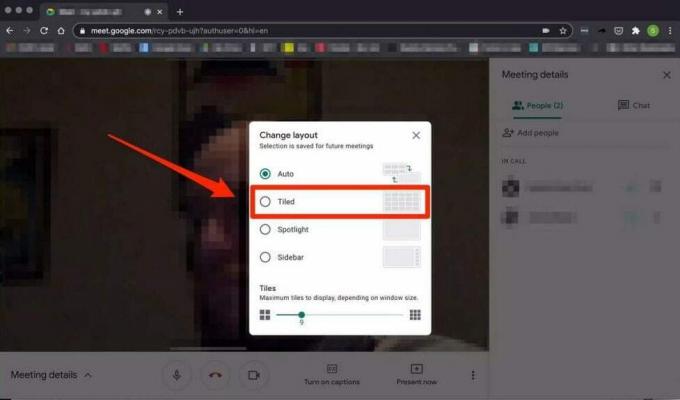
- Ardından, kiremitli Katılımcıları Grid Layout'ta görmek için mevcut listeden.

- Ardından karo sayısını kaydırıcı alt kısmından düzeni değiştirme.
- Kendinizi dahil etmek istiyorsanız, tıklayın dört kare simge sağ üst köşeden.
Mobil ve Tabletlerde Google Meet ızgara Görünümü Nasıl Etkinleştirilir
Izgara Görünümü şu anda mobil veya tablet cihazlarda kullanılamamaktadır. Ancak bu özelliği iki yöntemle kullanabilirsiniz. İlk yol, Google Meet'i özel bir uygulama yerine web tarayıcısında açmak ve tarayıcı ayarından masaüstü modunu etkinleştirmektir. Bundan sonra, Google Meet'i açın, toplantıya katılın ve ardından kılavuzun cep telefonunuzu veya tabletinizi görüntülemesine izin vermek için yukarıdaki adımları izleyin.
İkinci yol, Google Meet uygulamasındaki herhangi bir toplantıya katılmak ve masaüstü modu Izgara görünümünü kullanan herhangi bir katılımcı varsa, kullanıcıdan oturumun tamamı için ekranı sizinle paylaşmasını isteyin.
Sorun Giderme Sorunu
Google Meet'te Izgara görünümüyle ilgili video donma sorunu gibi bazı sorunlar yaşayabilirsiniz. İşte bu tür sorunlar için bazı hızlı düzeltmeler.
- Tüm sekmeleri, Uygulamaları veya kullanmadığınız diğer pencereleri kapatın.
- Kamerayı kapatmayı deneyin.
- Ayrıca, mizanpajdaki karo sayısını azaltabilirsiniz. Açık, Düzeni değiştir listesinin altında bulunur.
Sonuç
Google Meet'teki Izgara görünümüyle ilgili tüm ayrıntıları burada bulabilirsiniz. Şimdi yukarıdaki adımlarla Izgara görünümünü etkinleştirebileceğinizi umuyoruz. Özelliği etkinleştirirken herhangi bir zorluk veya Google Meet ile ilgili başka bir sorgu bulursanız, yorum kutusunda bize bildirin.
İlgili Makaleler:
- Düzeltme: Google Meet kamerası Çalışmıyor Sorunu
- Düzeltme: Google Meet Izgara Görünümü Çalışmıyor Sorunu
- Google Meet Toplantısı veya Çağrısı Nasıl Kaydedilir?
- Düzeltme: Google Meet Mikrofonu Çalışmıyor
- İzinsiz Google Meet Aramaları Nasıl Kaydedilir?



